在日常工作中,我们经常需要处理大量的数据。使用excel来整理和分析这些数据无疑是一种高效的方式。然而,当数据量庞大且复杂时,找到特定的信息可能会变得非常困难。这时,单元格颜色筛选功能便显得尤为重要。本文将详细介绍如何利用excel的单元格颜色筛选功能,帮助用户更有效地管理和分析数据。
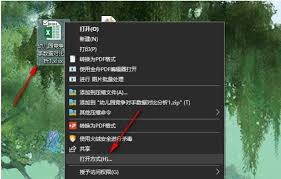
在开始之前,请确保您的excel版本支持“按颜色筛选”功能。通常情况下,office 2010及以上版本都具备这一功能。首先,打开您想要操作的excel文档,并选中包含您希望筛选的数据的列或整个数据区域。
在进行颜色筛选之前,您可能需要先对某些单元格应用颜色标记。这可以通过“条件格式化”功能实现。选择您要应用条件格式化的单元格范围,然后转到“开始”选项卡下的“条件格式化”按钮。从下拉菜单中选择“新建规则”,接着选择“使用公式确定要设置格式的单元格”。在此处输入您的条件公式(例如:=a1>100),然后点击“格式”按钮设置单元格的颜色。完成设置后点击“确定”。
完成上述步骤后,您可以开始使用颜色筛选功能了。选择您已经设置了颜色的列或数据区域,然后点击“数据”选项卡中的“筛选”按钮。此时,您会看到每个列旁边多了一个下拉箭头。点击带有颜色筛选需求的列下的箭头,选择“按颜色筛选”选项。在弹出的菜单中,您可以选择特定的颜色进行筛选,或者选择“清除筛选”以移除当前的筛选条件。
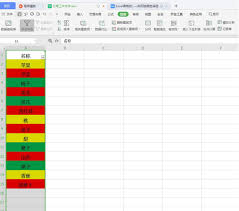
如果您经常需要根据单元格颜色筛选数据,手动操作可能会比较繁琐。这时,可以考虑编写一个简单的vba宏来自动化这个过程。通过录制宏并修改代码,可以创建一个自定义的筛选按钮,只需点击一下即可自动应用颜色筛选。具体步骤包括:打开vba编辑器(快捷键alt+f11),插入一个新的模块,编写或录制相应的代码,最后将宏分配给一个按钮或快速访问工具栏。
掌握excel中按单元格颜色进行筛选的方法,对于提高工作效率和数据分析能力有着重要的意义。无论是通过条件格式化设置颜色,还是使用内置筛选功能或编写vba宏,都能让您更加灵活地管理数据。希望本文提供的信息能帮助您更好地利用excel的强大功能,提升工作与学习的效率。
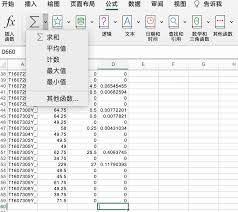
在日常的数据处理中,求平均值是一项常用的操作。而excel中的平均值函数公式,能让这一过程变得轻松高效。首先,打开你的excel工作表,确保数据已正确录入。假设我们要求某列数据的平均值,比如a列。在需要显示平均值结果的单元格中,点击公式栏。然后输入“=aver
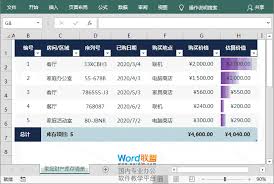
在日常使用excel处理数据时,经常会遇到需要复制表格并保留原格式的情况。以下将从几个维度为大家介绍相关方法。一、使用选择性粘贴这是保留原格式最常用的方法。选中要复制的表格区域,右键复制(或使用快捷键ctrl+c),然后在目标位置右键选择“选择性粘贴”。在弹出
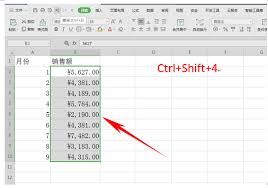
在日常的excel表格使用中,为数据添加货币符号可以使数据更加直观和专业。无论是财务报表、预算规划还是销售数据统计,货币符号都能帮助我们更清晰地呈现金额信息。以下将从多个维度介绍在excel表格中添加货币符号的方法。一、快速添加默认货币符号1.选中需要添加货币
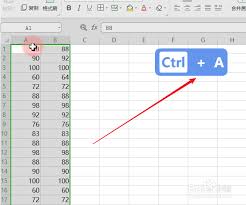
在日常工作中,我们常常需要核对excel表格中两列数据是否一致。这看似简单,实则可能会耗费不少时间和精力。不过,掌握一些有效的方法,就能轻松快速地完成这项任务。使用条件格式1.选中需要对比的两列数据。2.在excel的菜单栏中,选择“开始”选项卡,然后点击“条

在日常的数据处理和分析中,excel的函数公式发挥着至关重要的作用。熟练掌握常见的函数公式,能让我们更高效地处理数据,挖掘有价值的信息。以下为大家介绍一些常用的excel函数公式。sum函数这是最基础且常用的函数之一。用于对指定单元格区域内的数值进行求和计算。

在处理excel数据时,经常会遇到表格中存在空白行的情况,这不仅影响数据的美观,还可能对数据分析造成干扰。下面介绍几种常见的excel删除空白行的方法。一、利用筛选功能删除空白行1.选中数据区域。2.点击“数据”选项卡,选择“筛选”。3.点击每列旁的筛选箭头,
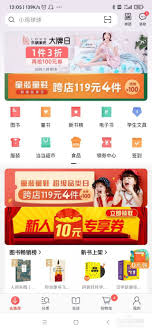
时间:2025/04/27
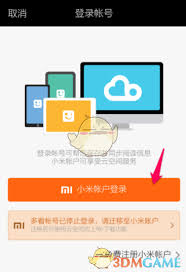
时间:2025/04/27
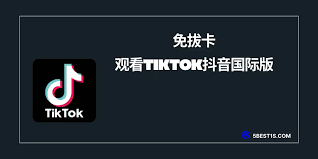
时间:2025/04/27
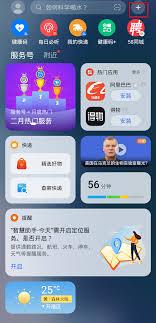
时间:2025/04/27
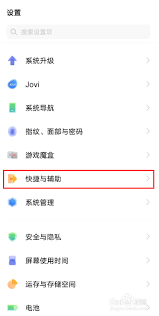
时间:2025/04/26
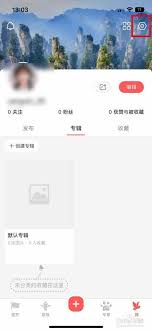
时间:2025/04/25
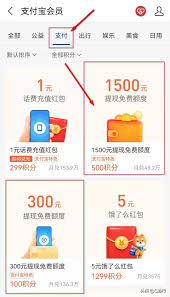
时间:2025/04/25

时间:2025/04/25

时间:2025/04/25
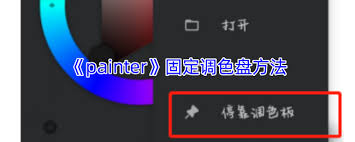
时间:2025/04/25